Microsoft Teams pozwala użytkownikom aplikacji udostępniać dokumenty PDF i inne pliki ze swojej biblioteki SharePoint innym użytkownikom za pomocą opcji Dodaj magazyn w chmurze.
Jednak niektórzy użytkownicy zgłaszali błąd „nieznany błąd pliku zespołów Microsoft” podczas próby udostępnienia swoich plików. Na forum Microsoft Teams można znaleźć wielu użytkowników skarżących się na podobne problemy.
Mam dokument PDF w bibliotece SharePoint.
Połączyłem bibliotekę SharePoint z Teams, używając „Dodaj magazyn w chmurze” na karcie plików.
następnie połączony z dokumentem PDF we wpisie na kanale (za pomocą opcji przeglądania w poszukiwaniu załącznika, gdzie nawigowałem do teraz połączonego folderu biblioteki SharePoint, aby wybrać mój PDF).
Kliknięcie pliku powoduje, że próbuje on renderować w zespołach Microsoft i wyświetla komunikat „Nieznany błąd”.
Jeśli niepokoi Cię również ten błąd, oto jak naprawić plik zespołu Microsoft nieznany błąd na komputerze z systemem Windows.
Jak naprawić błąd nieznanego pliku zespołu Microsoft
1. Wyloguj się i uruchom ponownie zespoły
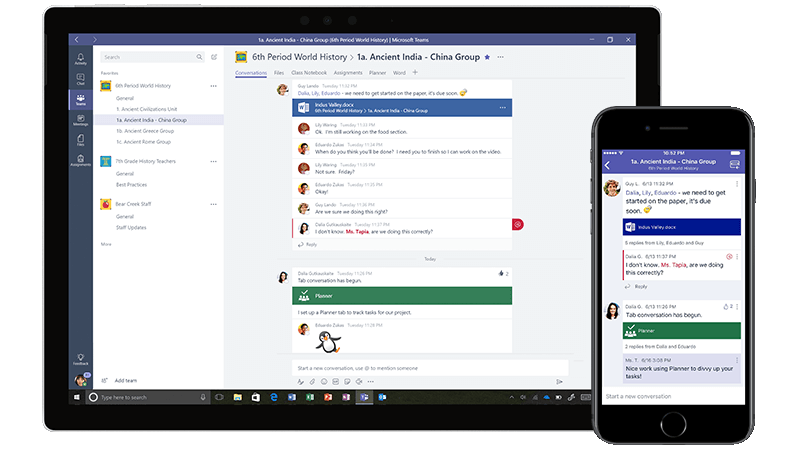
- Jeśli jeszcze tego nie zrobiłeś, spróbuj wylogować się z Microsoft Teams i ponownie uruchomić aplikację.
- Jeśli są to tymczasowe problemy związane z pamięcią podręczną, szybkie wylogowanie i ponowne uruchomienie powinno pomóc rozwiązać problem.
- Przed zamknięciem aplikacji wyloguj się z zespołu.
- Jeśli problem będzie się powtarzał, pozostaw aplikację zamkniętą na kilka minut i uruchom ją ponownie.
POPRAWKA: Nie mogę usunąć plików w Microsoft Teams
2. Dodaj pliki z konwersacji
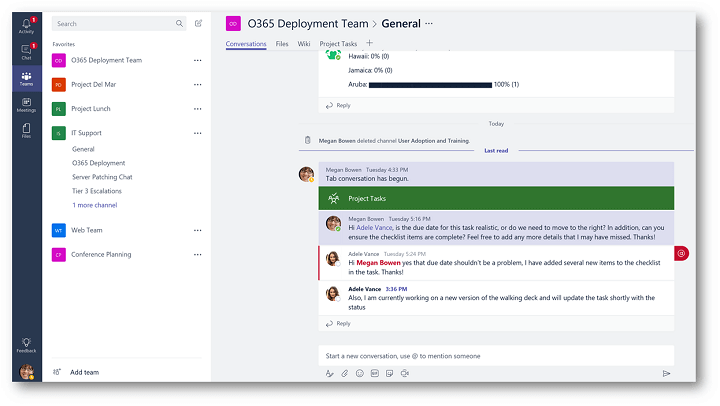
- Niektórzy użytkownicy zgłosili obejście, w którym użytkownik musi przesłać plik z rozmowy.
- Podczas przesyłania pliku zostanie dodany folder o nazwie Ogólne. Jeśli jednak zadzierasz z automatycznie generowanymi nazwami plików, może dojść do nieznanego błędu pliku zespołów Microsoft.
- Upewnij się więc, że przesyłasz pliki bez zmian w nazwach plików.
3. Otwórz pliki z opcją online
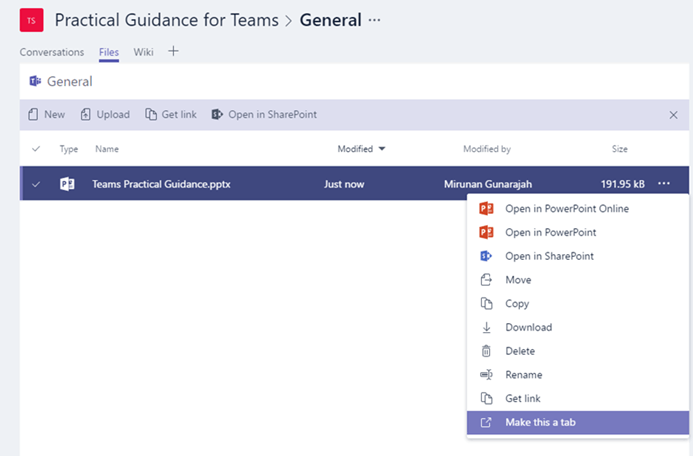
- Jeśli problem nadal występuje, spróbuj otworzyć plik za pomocą funkcji Online.
- Kliknij „…” na wiadomości i wybierz Otwórz online.
- To powinno otworzyć plik w kliencie WWW Microsoft Teams.
- Chociaż jest to obejście, dostęp do pliku powinien być możliwy, dopóki nie zostanie znaleziona odpowiednia poprawka.
4. Skontaktuj się z pomocą techniczną i społecznością online
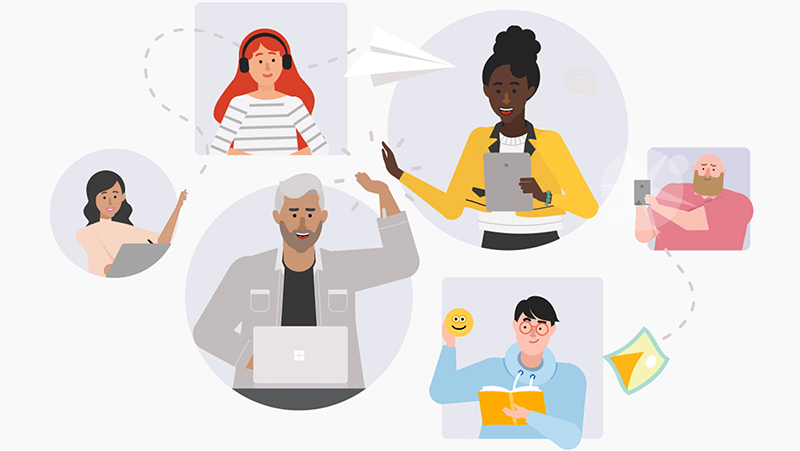
- Społeczność Microsoft Teams jest bardzo aktywna i chętnie pomaga innym użytkownikom zespołu.
- Możesz uzyskać dostęp do forum społeczności Microsoft Team online, aby uzyskać pomoc.
- Możesz również skontaktować się z pomocą techniczną Microsoft Team przy użyciu aplikacji lub klienta internetowego.
5. Zainstaluj ponownie Microsoft Teams
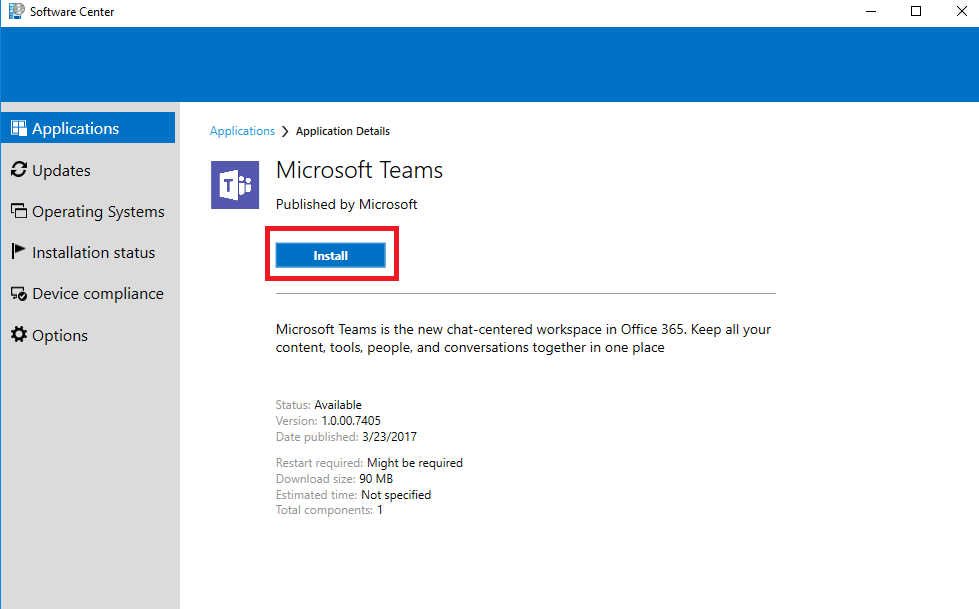
- Jeśli problem będzie się powtarzał, obsługa może poprosić o ponowną instalację klienta stacjonarnego Microsoft Teams.
- Czasami uszkodzenie pliku lub jakiekolwiek problemy z plikami systemowymi mogą mieć wpływ na funkcjonalność aplikacji.
- W razie potrzeby odinstaluj Microsoft Teams i zainstaluj ponownie najnowszą wersję z oficjalnej strony internetowej.
Wydaje się, że nie ma rozstrzygającego rozwiązania nieznanego błędu pliku zespołów Microsoft. Możesz jednak postępować zgodnie ze wskazówkami dotyczącymi rozwiązywania problemów w tym artykule, aby rozwiązać problem.

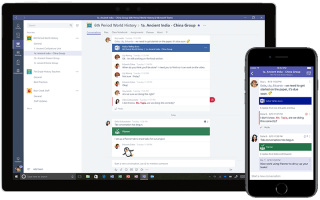

![Nie mogę pobrać sterowników Nvidia na Windows 10 [TECHNICIAN FIX]](https://pogotowie-komputerowe.org.pl/wp-content/cache/thumb/29/9d65f29829d3a29_150x95.png)

![Komputer utknął pod adresem IP 169 [PRZEWODNIK KROK PO KROKU]](https://pogotowie-komputerowe.org.pl/wp-content/cache/thumb/34/b1ee7cb8a905734_150x95.png)